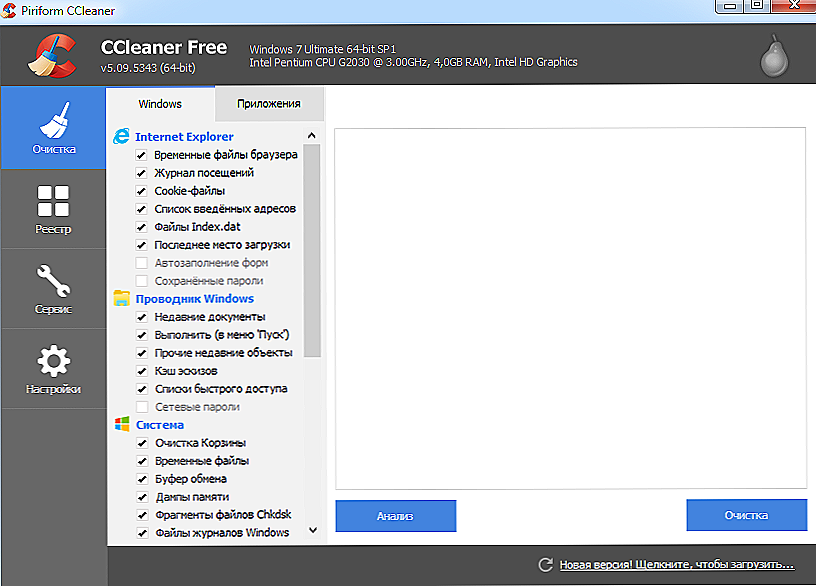Dyski SSD są coraz częściej wykorzystywane w nowoczesnych laptopach, tabletach, smartfonach, a nawet komputerach. W tym artykule powiemy o funkcjach tych urządzeń i pomóc wybrać odpowiedni dysk SSD do laptopa.

Treść
- 1 Co to jest dysk SSD i jak jest dobry?
- 2 Wybierz SSD
- 2.1 Tom
- 2.2 Rozmiar
- 2.3 Interfejs
- 2.4 Typ pamięci
- 2.5 Producent
- 3 Instalowanie dysku SSD na laptopie
- 4 Używamy dysku SSD
- 4.1 Usuń niepotrzebne pliki
- 4.2 Zapewnienie sprawnego działania
- 4.3 Optymalizacja systemu operacyjnego
Co to jest dysk SSD i jak jest dobry?
SSD lub dysku solid-state drive - urządzenie pamięci masowej komputer non-mechaniczne na podstawie układów pamięci, które zastąpiły dyski twarde HDD. Ponieważ nie ma żadnych ruchomych części mechanicznych, dzięki czemu jest bardziej niezawodny i mniej podatne na uszkodzenia mechaniczne.

Korzyści SSD:
- wysoka prędkość;
- niskie zużycie energii;
- niski poziom hałasu;
- niewielka waga i rozmiar;
- odporność na uderzenia;
- niskie prawdopodobieństwo awarii;
- możliwość pracy w niskich temperaturach.
Wszystkie te zalety wynikają z projektowania niemechanicznego i nowoczesnych technologii stosowanych w produkcji.
Tak więc godność jest oczywista. Ale zanim wybierzesz to ważne urządzenie dla dowolnego laptopa, musisz dowiedzieć się o jego wadach.
Wady SSD:
- Wysoka cena Zdecyduj sam, czy ten element można przypisać niedociągnięciom, ale zobowiązuje nas do jak najdokładniejszego wyboru urządzenia SSD.
- Ograniczona liczba cykli przepracowywania. Liczba takich cykli może wynosić od kilku tysięcy do kilkuset tysięcy, w zależności od producenta i modelu. Jednak napęd z liczbą cykli na 100 tysięcy wystarczy na 3-4 lata pełnowartościowej pracy - to dobry czas na urządzenie z takimi wskaźnikami sprawności i niezawodności. W przypadku używania komputera przenośnego tylko jako komputera domowego, żywotność dysku SSD może wzrosnąć kilka razy.
- Trudność lub niemożność odzyskania informacji po uszkodzeniu elektrycznym.
Wybierz SSD
Tom
Pierwszą rzeczą, na którą należy zwrócić uwagę przy wyborze urządzenia SSD, jest jego objętość. Który z nich wolisz? Zaczyna się od 32 GB, a podnosząc cenę, rośnie do 1000 GB lub więcej. Na tym etapie należy zdecydować, które właściwości, a co za tym idzie, uzyskać wyniki.Zastanówmy się, że urządzenia o pojemności mniejszej niż 60 GB nie powinny być brane pod uwagę - były popyt kilka lat temu, ale nie teraz.
Jeśli zamierzasz używać laptopa tylko do pracy i przechowywania niezbyt dużej ilości informacji, możesz wybrać opcję 120 GB. To wystarczy, aby pomieścić system i dokumenty i zapewnić dobrą prędkość.

Rozmiar pamięci SSD
Jeśli zamierzasz nie tylko pracować, ale także grać lub przechowywać znaczną ilość informacji, zwróć uwagę na opcje 500 GB. Zapewnią nie tylko przestrzeń, ale także znacznie większą prędkość niż opcje 120 GB.
Objętość 1000 GB pozwoli ci załadować laptopa do maksimum i jednocześnie cieszyć się dużą prędkością. Ale tutaj cena pytania już wzrasta: inne urządzenia tej wielkości same w sobie pełnią rolę pełnoprawnego komputera, a większość z nich nie nadaje się do użytku na laptopach.
Rozmiar
Rozmiary dysków SSD różnią się od siebie. Oczywiście rozmiar powinien zwracać uwagę przy wyborze urządzenia do konkretnego gadżetu. Komputer stacjonarny można wyposażyć w 3,5-calowy dysk i laptop z 2,5 lub 1,8.Niektóre rozmiary dysków mogą być jeszcze mniejsze, na przykład mSATA dla gniazda SATA i M2 dla gniazda PCI-E.
Interfejs
Standardowy interfejs dla nowoczesnych dysków SSD to SATA 3 i PCI-E. Jeśli twój laptop nie jest tak nowy, jak byśmy chcieli, i ma płytę główną z kontrolerami SATA 1 lub SATA 2, powinieneś zamienić go na SATA 3. W przeciwnym razie prędkość i wydajność dysku będzie znacznie niższa niż podana. W przypadku PCI-E potrzebne jest również odpowiednie złącze.
Typ pamięci
Istnieją 3 rodzaje takich typów:
- 100 000 cykli do przepisywania, najwyższa prędkość i niezawodność, a co za tym idzie cena. Zwykle używany do serwerów.
- 3000 cykli przepisywania, dość wysoka wydajność i niezawodność, rozsądna cena. Najbardziej zalecana opcja dla komputera domowego lub służbowego.
- 1000 cykli przepisywania, prędkość jest niewielka, ale taki napęd jest wystarczająco długi. Ma najniższą cenę.
Im większa liczba cykli, tym dłużej urządzenie będzie działać.
Producent
Produkuje takie dyski ogromnej liczby firm, znanych i niezbyt dużo. Oto kilka wskazówek, jak wybrać producenta:
- najbardziej niezawodne dyski - Intel;

Intel SSD
- najszybszymi napędami są Western Digital i Samsung;
- niedrogie, ale sprawdzone dyski - kluczowe.
Instalowanie dysku SSD na laptopie
Pierwszym krokiem jest decyzja, w jaki sposób wykonasz instalację - wewnątrz laptopa lub na zewnątrz.
Do instalacji na zewnątrz, jako specjalne urządzenie zewnętrzne podłączone przez USB i zwykły napęd, ale zapakowane w specjalną obudowę. Ta opcja jest używana, gdy nie można zainstalować napędu w środku.
Aby umieścić dysk SSD w środku, musisz zdjąć dolną pokrywę laptopa i wykonać jedną z opcji instalacji:
- umieść urządzenie w wolnej przestrzeni;
- umieść go w miejscu dysku twardego;
- umieść to razem z HDD (opcja dla SSD z M2).

Wymiana dysku twardego na laptopie
Używamy dysku SSD
Najlepszym rozwiązaniem jest zainstalowanie systemu operacyjnego i najczęściej używanych programów na nowym dysku. Przyspieszy to jego pracę i wydłuży żywotność.
Dysk nie powinien działać na granicy jego pojemności, dlatego należy okresowo go wyłączać z nieużywanych plików. Tak prosta czynność wpływa również na szybkość i żywotność. Maksymalna zalecana liczba osób w apartamencie to 70%.
Usuń niepotrzebne pliki
Z dysków tego typu informacje są usuwane nieco trudniejsze niż z dysku twardego. Odbywa się to w 2 krokach:
- Usuń plik za pomocą Windows lub CCleaner.
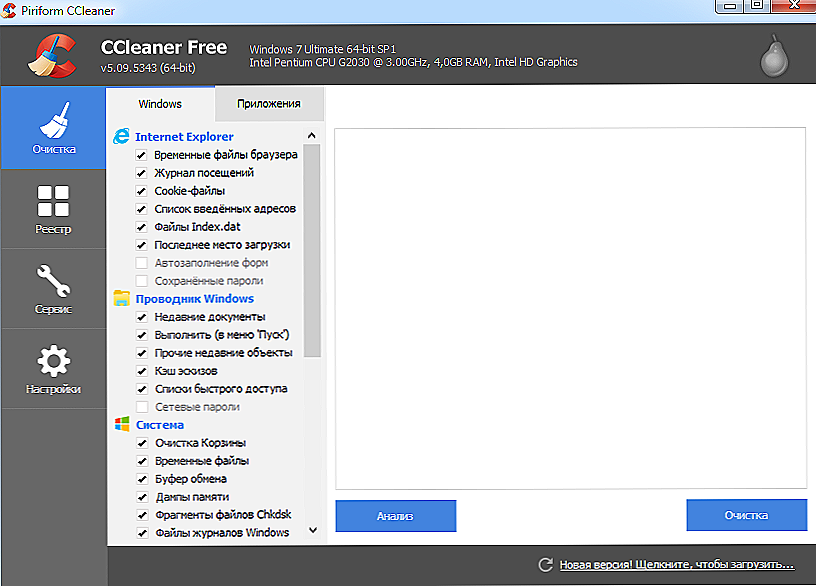
CCleaner File Cleaner
- Czyszczenie pamięci za pomocą narzędzia Eraser.
Zapewnienie sprawnego działania
Jak napisaliśmy powyżej, uszkodzenie elektryczne może spowodować nieodwracalne uszkodzenie urządzenia, od utraty informacji po awarię samego urządzenia. Aby tego uniknąć, musisz spełnić 2 warunki:
- podczas pracy z akumulatorem upewnij się, że poziom naładowania jest zawsze na odpowiednim poziomie;
- podczas pracy w sieci w celu korzystania z zasilacza awaryjnego.
Optymalizacja systemu operacyjnego
Aby lepiej dostroić system operacyjny, zaleca się korzystanie z oprogramowania producenta SSD. Pomoże to w efektywnym wyrównaniu partycji (jeśli użyjesz napędu nie tylko dla systemu operacyjnego), a nawet dostarczy laptopowi nowe oprogramowanie układowe. Jeśli producent nie jest dobrze znany lub nie oferuje własnego oprogramowania, można użyć narzędzia AS SSD. Pomoże Ci w wyrównaniu sekcji i powiadomi Cię, jeśli znajdzie problem.
Teraz już wiesz, czego szukać, wybierając dysk SSD do laptopa, którą opcję wybrać, jak sobie z nim radzić i czego się spodziewać.Będziemy wdzięczni, jeśli podzielicie się swoimi doświadczeniami w korzystaniu z dysków tego typu w komentarzach!